아이폰 알람에서 애플뮤직 노래가 안 나올 때, 반드시 확인해야 할 설정 방법을 상세히 알려드립니다. 실사용 팁과 함께 따라 하기 쉽게 정리했습니다.
아이폰 알람에 애플뮤직 노래가 안 나와요
알람 소리로 내가 좋아하는 노래를 설정했는데
아침이 되면 들리는 건 기본 알람음뿐.
분명히 애플뮤직에서 다운로드한 곡인데
알람 설정 화면에선 노래가 안 뜨거나,
설정해도 재생되지 않는 경우가 반복됩니다.
이런 문제가 생기는 데는 명확한 원인이 있습니다.

알람에 노래가 안 나오는 진짜 이유
대부분 아래 2가지 설정 때문입니다.
- Dolby Atmos
- 무손실 오디오
이 고음질 옵션들이 켜져 있으면,
아이폰 알람 앱이 노래 파일을 인식하지 못합니다.
즉, 알람에서는 단순한 오디오 파일만 재생 가능하기 때문에
이런 고급 음질 설정이 걸림돌이 되는 겁니다.
해결 방법: 이 순서대로 설정하세요
노래가 안 나올 땐, 아래 순서를 반드시 지켜야 합니다.
- 설정 앱 > 음악 > Dolby Atmos > 끔
- 설정 앱 > 음악 > 오디오 음질 > 무손실 오디오 > 끔
- 설정 앱 > 음악 > 다운로드 항목 > 고음질 다운로드 > 끔
그다음 반드시 해야 할 것.
- 애플뮤직에서 설정할 노래 삭제
- 같은 곡을 다시 다운로드
- 시계 앱 > 알람 > 사운드 > 노래 선택
이렇게 다시 설정하면 알람에서 정상 재생됩니다.
※ 기존에 다운로드한 노래는 고음질 상태로 저장되어 있기 때문에
다시 받아야 알람에서 인식 가능한 포맷으로 적용됩니다.

실사용 팁: 이건 꼭 테스트하세요
- 알람을 오전 몇 분 뒤로 짧게 설정해 실험해 보세요.
- 노래가 아닌 기본 알람음으로 나오면 다시 확인하세요.
- 설정 후엔, 필요에 따라 Dolby Atmos 등을 다시 켜도 무방합니다.
단, 설정 변경 후 새로 받는 곡엔 영향이 있을 수 있으니
알람용 음악은 따로 보관하는 것도 팁입니다.
아이폰 알람 애플뮤직 노래 설정 관련 많이 하는 질문들
아이폰에서 애플뮤직 곡이 알람에 안 떠요.
고음질 설정이 켜져 있으면 노래가 알람 목록에 뜨지 않습니다.
노래를 설정했는데 기본 알람음으로 나와요.
Dolby Atmos 또는 무손실 오디오 설정을 꺼야 합니다.
노래를 다시 다운로드하면 무조건 되나요?
위 설정을 먼저 꺼야만 다시 받는 곡이 알람에 적용됩니다.
설정 변경 후에도 안 되면 어떻게 하나요?
설정 변경 → 곡 삭제 → 다시 다운로드 → 알람 설정 순서 꼭 지켜야 합니다.
애플뮤직 말고도 다른 음악은 되나요?
아이폰 내부에 저장된 mp3 등은 설정 가능합니다.
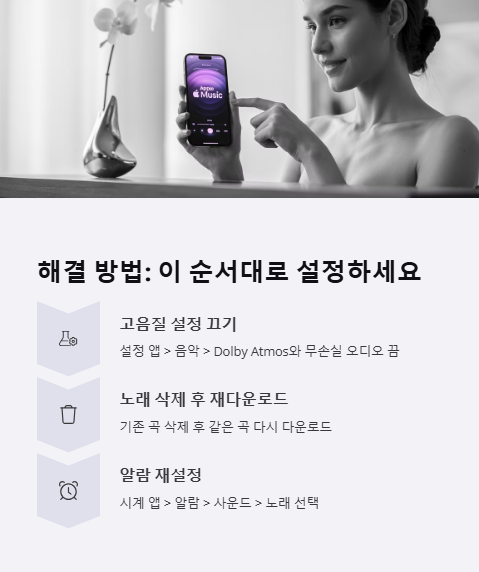
아이폰 알람 문제 해결 요약
Dolby Atmos와 무손실 오디오 설정을 끄고,
노래를 다시 받아야 알람에서 정상 재생됩니다.
알람에 사용할 곡은 항상 기본 음질 상태로 다운로드해야 합니다.
'* I T 정보 *' 카테고리의 다른 글
| 갤럭시 Z 폴드7 카메라 성능 가격 비교, 고민 끝낼 핵심 정리 (0) | 2025.08.24 |
|---|---|
| 칭다오 여행 e심과 도시락 비교, 접속 막힘 없이 쓰는 법 (0) | 2025.05.16 |
| SK 유심 해킹 막으려면 유심교체와 유심보호서비스 꼭 해야 합니다 (1) | 2025.04.29 |
| 디스코드 통화·디엠 알림 복구하는 확실한 설정법 (0) | 2025.04.28 |
| SKT 약정 2개월 남은 상태, 자급제폰 기변 가능한 방법 (0) | 2025.04.28 |



